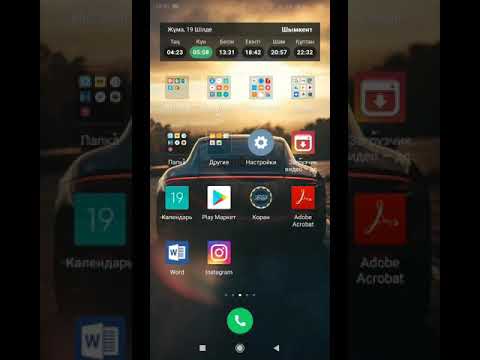Бұл wikiHow сізге iPhone -ға құлаққап немесе динамик сияқты Bluetooth сымсыз технологиясын қолданатын құрылғыны қосуды үйретеді.
Қадамдар

Қадам 1. Bluetooth құрылғысын iPhone құрылғысының жанына қойыңыз
Bluetooth құрылғысының зарядталғанына көз жеткізіңіз.

Қадам 2. Жұптау түймесін басыңыз
Bluetooth құрылғысымен бірге келген нұсқаулықта түйменің қай жерде орналасқанын және қанша рет басу керектігін немесе түймені қанша уақыт басып тұру керектігі сипатталады.

Қадам 3. айфон параметрлерін ашыңыз
Бұл сұр редукторы бар (⚙️) және әдетте негізгі экранда орналасқан.

Қадам 4. Bluetooth түймесін түртіңіз
Бұл мәзірдің жоғарғы жағына жақын.

5 -қадам. «Bluetooth» күйін «Қосулы» күйіне сырғытыңыз
Ол жасылға айналады.

Қадам 6. Bluetooth құрылғысының атын түртіңіз
Ол «БАСҚА ҚҰРЫЛҒЫЛАР» бөлімінде пайда болады.